
Comment Ajouter un Bouton dans Notion [Tuto + Exemples]
Notion est un puissant outil de productivité qui peut vous aider à organiser votre travail et votre vie personnelle. L'une des fonctionnalités intéressantes de Notion est sa capacité à créer des boutons personnalisés pour automatiser votre flux de travail. Dans cet article, nous allons explorer ce que sont les boutons dans Notion, comment les utiliser et passer en revue quelques cas d'utilisation.
C'est quoi un bouton Notion ?
Les boutons de Notion sont des éléments interactifs que vous pouvez ajouter à vos pages pour effectuer diverses actions. Ils peuvent être utilisés pour automatiser les tâches récurrentes, pour accéder à d'autres pages, pour créer de nouvelles pages dans des bases de données, etc. En juillet 2023, cette fonctionnalité était encore assez récente, et nous espérons tous qu'elle sera améliorée pour permettre une automatisation plus approfondie au sein de Notion elle-même.
Comment créer un bouton dans Notion
Ajouter un bouton
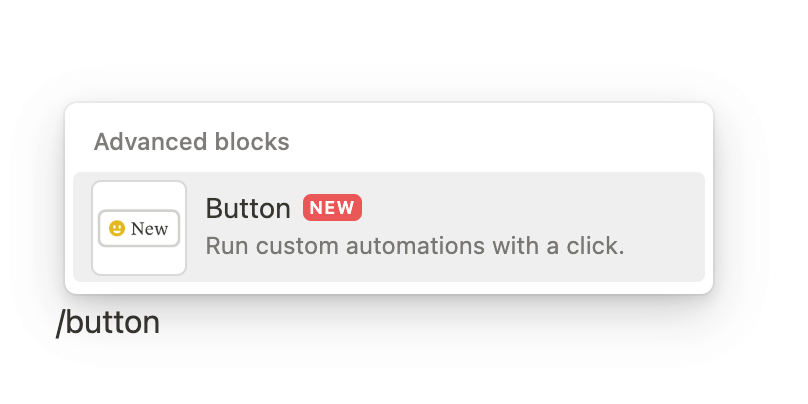
Pour créer un bouton dans votre page Notion, procédez comme suit :
- Tapez le bouton « /» et appuyez sur Entrée
- Donnez un nom au bouton et ajoutez un emoji
- Configurez-le
Configurez votre bouton
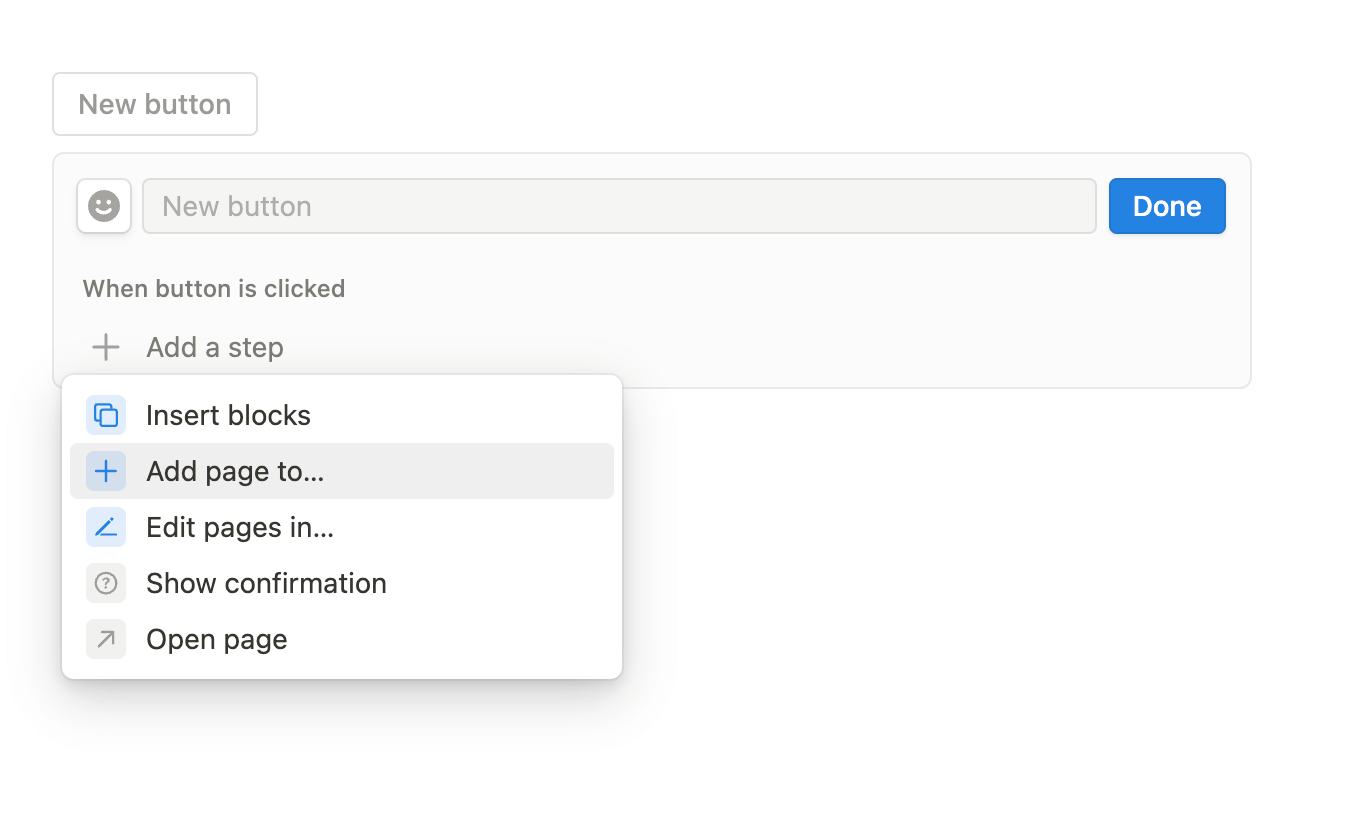
Lors de la configuration, vous avez le choix entre plusieurs actions :
- Insérer des blocs : Grâce à l'action « Insérer des blocs » de Notion, vous pouvez facilement ajouter du contenu dynamique à vos pages, notamment du texte, des cases à cocher, des pages, des bases de données, etc. Sélectionnez simplement « Insérer des blocs » comme étape et personnalisez le modèle pour créer une expérience réellement dynamique et interactive.
- Ajouter des pages à... : Grâce à l'action « Ajouter des pages à... » de Notion, vous pouvez ajouter facilement une page à une base de données sélectionnée avec les propriétés sélectionnées. Il vous suffit de sélectionner cette action, de choisir la base de données de votre choix, d'ajouter un nom et de modifier les propriétés de votre choix. Les possibilités sont infinies !
- Modifier les pages dans... :Cette action puissante vous permet de modifier sans effort les pages d'une base de données sélectionnée. Vous avez la possibilité de modifier toutes les pages ou seulement certaines d'entre elles en fonction du filtre que vous souhaitez. Sélectionnez simplement « Modifier les pages dans... » comme étape, choisissez votre base de données préférée, sélectionnez Modifier toutes les pages de la base de données ou créez un filtre pour trouver les bonnes pages, puis ajoutez les propriétés à modifier.
- Afficher la confirmation : Cette action garantit que vos pages et bases de données ne sont pas modifiées accidentellement. Chaque fois que quelqu'un clique sur le bouton, un écran de confirmation sympa apparaît. Utilisez cette action pour renforcer la sécurité de votre flux de travail ! Sélectionnez simplement « Afficher la confirmation » comme étape, modifiez le message de confirmation et les boutons si nécessaire, puis cliquez sur OK ou sur Ajouter une autre étape.
- Ouvrir la page : Cette action puissante vous permet de vous téléporter sans effort vers n'importe quelle page sélectionnée en un seul clic. Sélectionnez simplement « Ouvrir la page » comme étape, choisissez la page et l'affichage souhaités, et voilà, vous y êtes en un instant ! Vous pouvez également ajouter cette étape à la fin de votre flux de travail pour ouvrir la page que vous venez de créer/modifier.
Ces actions peuvent être superposées : un seul bouton peut contenir plusieurs étapes, créant ainsi un véritable flux de travail.
Cas d'utilisation du bouton Notion
Voici quelques exemples d'utilisation des boutons dans Notion :
1. Réinitialisez votre base de données d'entraînement
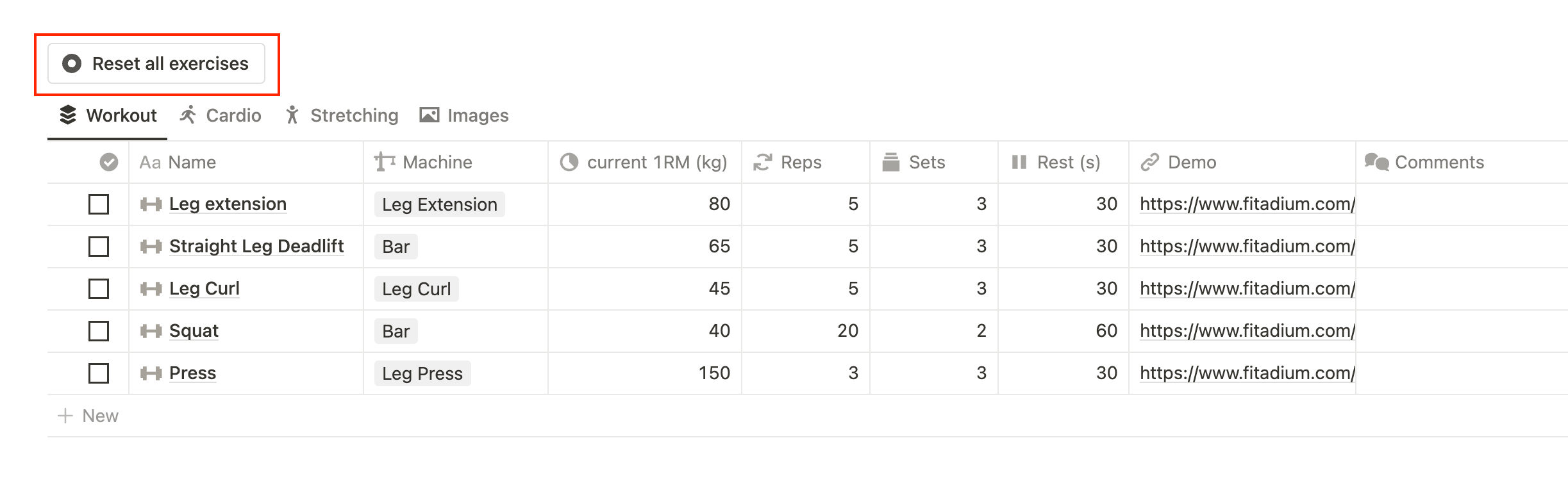
Si tu es comme moi, tu utilise Notion pour suivre tes entraînements sportifs. Quand je suis à la salle, je coche chaque exercice après l'avoir effectué, ce qui le supprime de ma liste d'exercices. À la fin de mon entraînement, je clique simplement sur le bouton « Réinitialiser les exercices » pour faire réapparaître tous les exercices, afin que je sois prête pour le lendemain. Ce bouton explore la base de données des exercices et désélectionne tous les éléments cochés.
2. Ajoutez des actions rapides à votre Second Cerveau
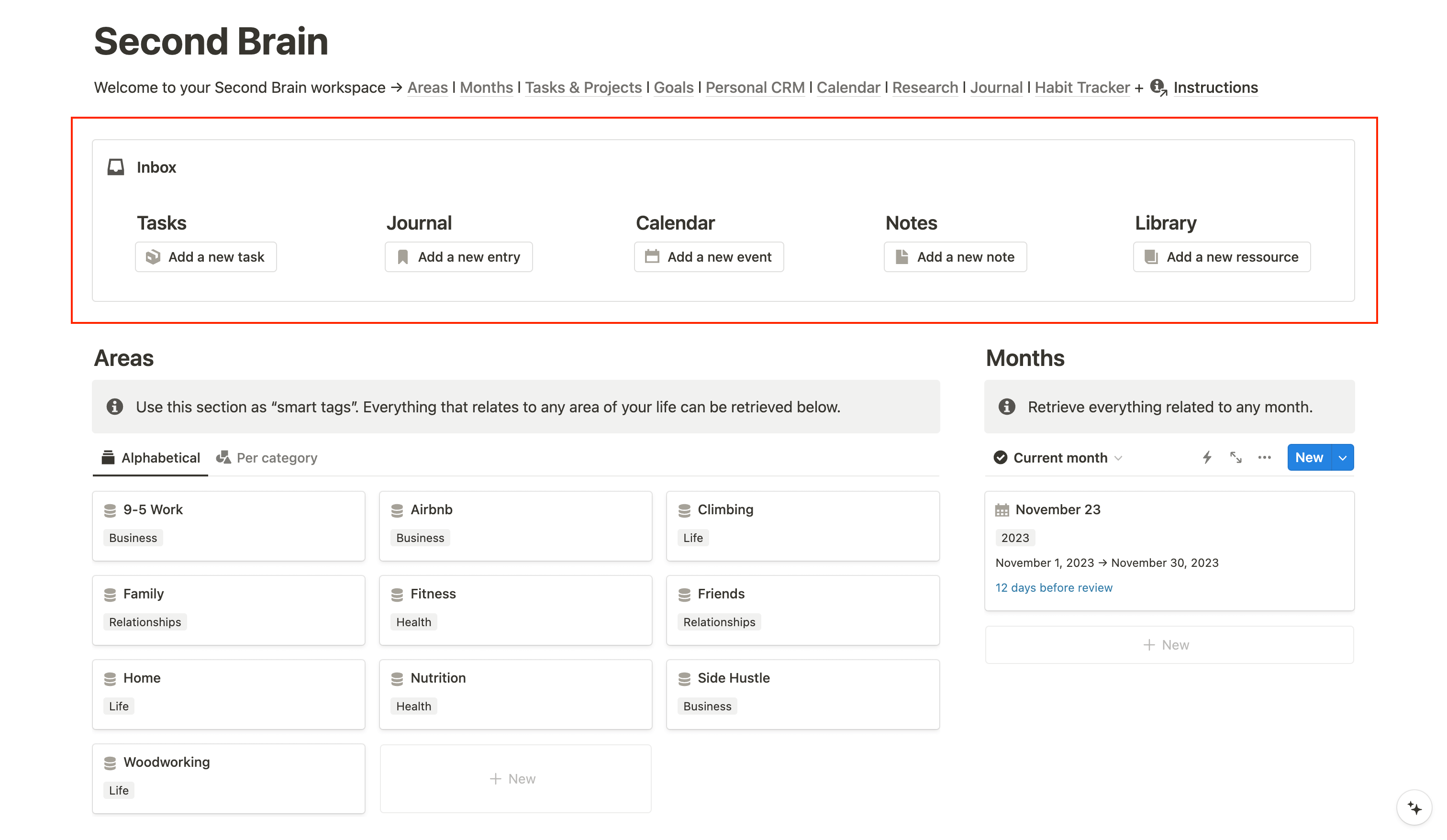
Si vous utilisez un modèle Second Brain, vous pouvez avoir une section tout en haut avec des boutons d'action rapide pour ajouter de nouvelles notes, entrées de journal, tâches ou événements.
Dans mon propre modèle Second Brain, j'ai imbriqué ces boutons dans cinq colonnes à l'intérieur d'un bloc de légende. Il a l'air propre, il est facilement accessible et facilite encore plus l'utilisation de votre espace de travail.
En savoir plus sur Secon Cerveau Notion
3. Suivez votre consommation d'eau
Si vous tenez particulièrement au suivi de votre consommation d'eau, vous pouvez créer des boutons que vous pouvez utiliser chaque fois que vous consommez de l'eau. Regardez cette vidéo pour savoir comment créer votre propre outil de suivi de la consommation d'eau quotidienne.
4. Simplifiez votre portail client
Si vous travaillez avec des clients et que vous partagez un espace de travail avec eux, vous pouvez créer un bouton leur permettant d'accéder facilement aux projets sur lesquels vous travaillez. Cela peut être une excellente solution si votre client n'est pas habitué à utiliser Notion.
Boutons Notion et Automatisations
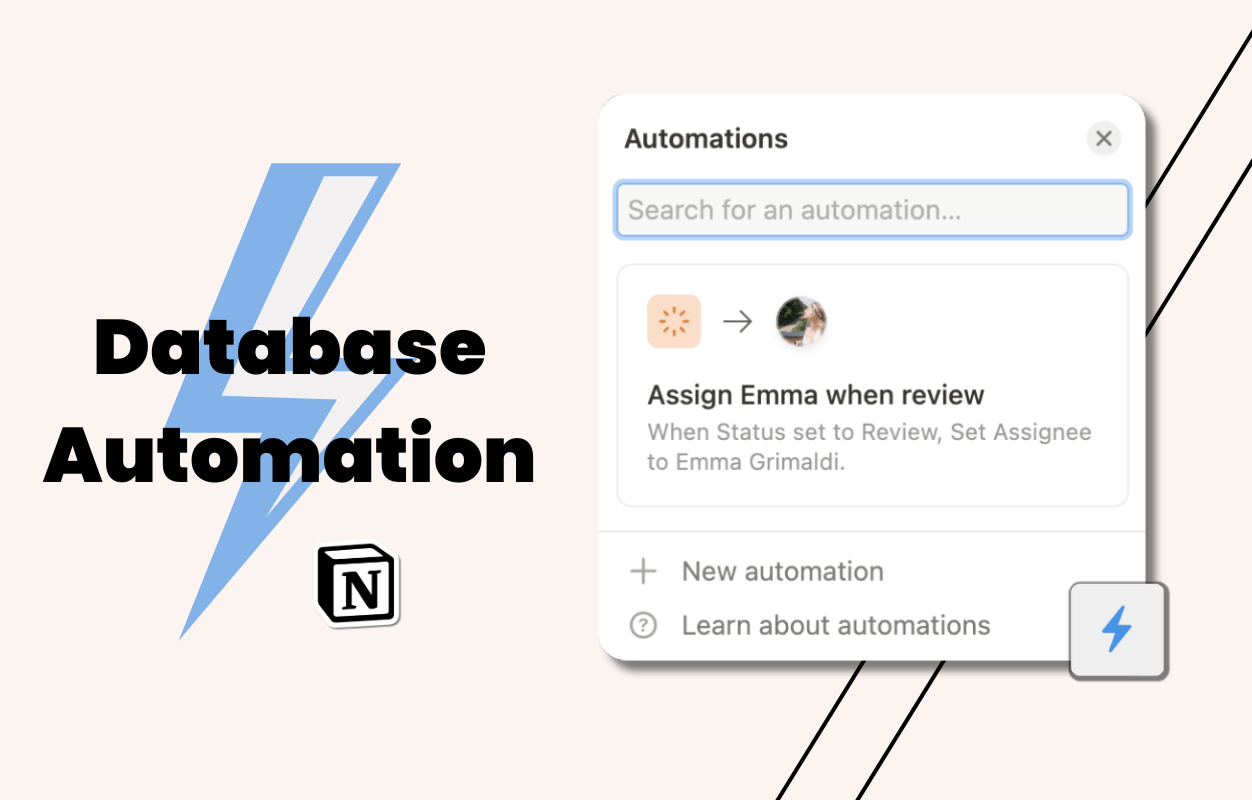
Notion a publié une nouvelle fonctionnalité qui rend l'automatisation de votre espace de travail encore plus puissante. C'est ce que l'on appelle Database Automations et vous permet de créer des flux de travail en fonction des actions qui se déroulent dans vos bases de données. Vous pouvez modifier des pages en cas de changement de statut, envoyer des notifications Slack ou affecter une nouvelle personne lorsqu'une page est modifiée d'une certaine manière.
Tutoriel d'automatisation des bases de données
Conclusion
Les boutons de Notion constituent un excellent moyen d'automatiser votre flux de travail et de gagner du temps. Ils peuvent être utilisés pour effectuer diverses actions, de la création de nouvelles pages à la modification des propriétés de la base de données. En utilisant les boutons de Notion, vous pouvez rationaliser vos processus et rester organisé.
Créé ton compte Notion gratuitement 🙃 (#NotionPartner)
Les boutons de Notion sont des éléments interactifs que vous pouvez ajouter à vos pages pour effectuer diverses actions. Ils peuvent être utilisés pour automatiser des tâches répétitives, accéder à d'autres pages, créer de nouvelles pages dans des bases de données, etc. Cette fonctionnalité est conçue pour vous aider à rationaliser votre flux de travail et à vous faire gagner du temps en automatisant diverses tâches de votre vie professionnelle ou personnelle.
Vous pouvez créer un bouton dans Notion en suivant ces étapes : 1. Tapez la touche « /» et appuyez sur Entrée. 2. Donnez un nom au bouton et ajoutez un emoji. 3. Configurez votre bouton en choisissant l'une des différentes options proposées par Notion, telles que « Insérer des blocs », « Ajouter des pages à... ', 'Modifier les pages dans... ', 'Afficher la confirmation' ou 'Ouvrir la page'. Chaque action vous permet d'automatiser différentes fonctions qui peuvent améliorer votre productivité et votre flux de travail.
Voici quelques exemples d'utilisation des boutons dans Notion : 1. Réinitialisez votre base de données d'entraînement : si vous suivez vos entraînements dans Notion, vous pouvez créer un bouton pour réinitialiser vos exercices pour le lendemain. 2. Ajoutez des actions rapides à votre second cerveau : cela peut impliquer la création de boutons pour ajouter de nouvelles notes, entrées de journal, tâches ou événements. 3. Suivez votre consommation d'eau : vous pouvez créer un bouton à utiliser chaque fois que vous consommez de l'eau. 4. Simplifiez votre portail client : si vous travaillez avec des clients sur Notion, vous pouvez créer un bouton leur permettant d'accéder facilement aux projets sur lesquels vous travaillez.







